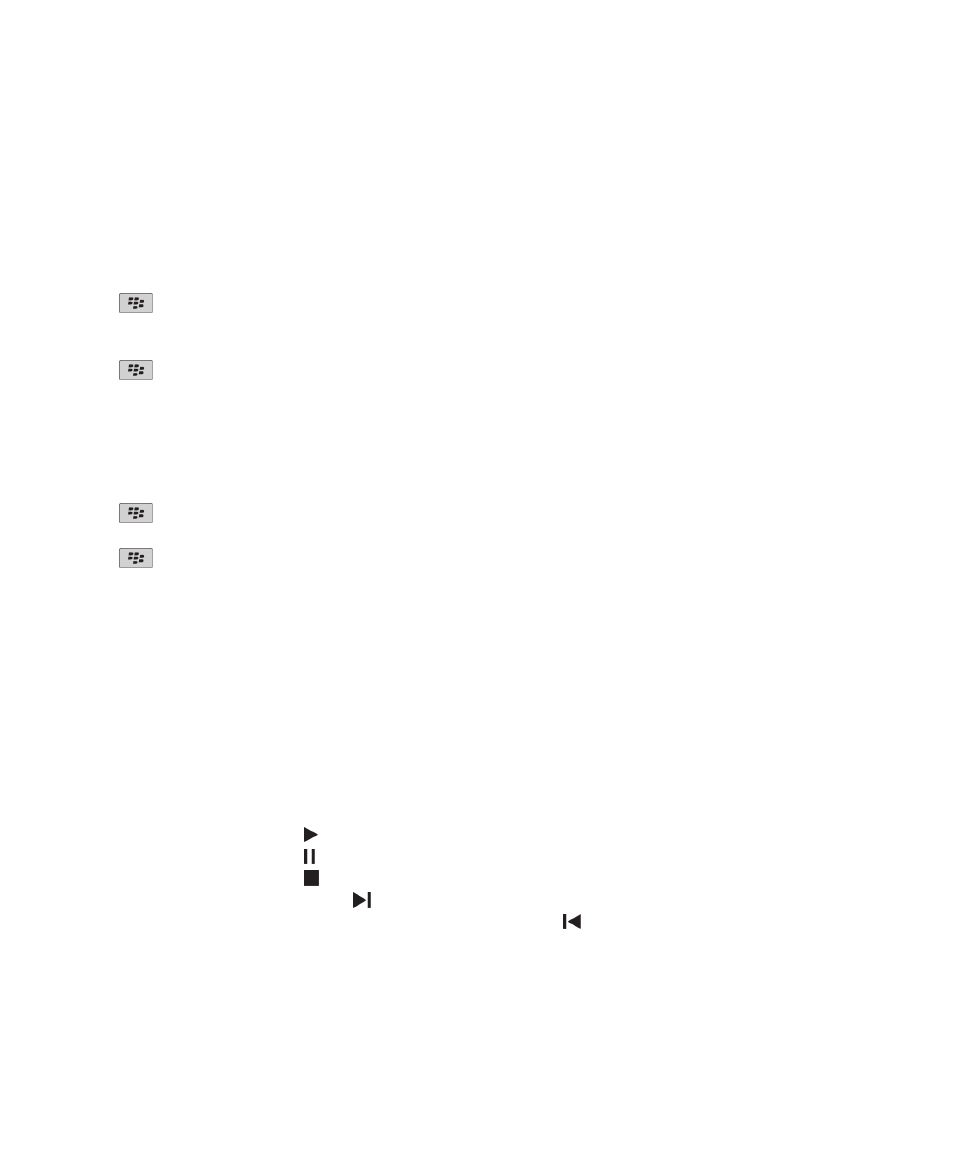
使用音频增强功能放大的音量大于歌曲、铃声和视频的正常音量设置。
1. 在主屏幕中,单击媒体图标。
2. 按
键 > 媒体选项。
3. 选中音频增强复选框。
4. 阅读屏幕上的警告;如果要继续,请单击是。
5. 按
键 > 保存。
改善媒体文件的音质
可能不支持此功能,具体取决于您的 BlackBerry® 设备型号。 要改善媒体文件的音质,必须在您的设备上使用立体声
耳机。
1. 在主屏幕中,单击媒体图标。
2. 按
键 > 媒体选项。
3. 更改耳机音乐均衡器字段。
4. 按
键 > 保存。
视频
播放媒体文件
1. 在主屏幕中,单击媒体图标。
2. 单击媒体类型。
3. 如有必要,请单击类别。
4. 单击媒体文件。
5. 如果媒体控件没有出现在屏幕底部,请单击触控板。
• 要播放媒体文件,请单击 图标。
• 要暂停媒体文件,请单击 图标。
• 要停止媒体文件,请单击 图标。
• 要移至下一个媒体文件,请单击
图标。
• 要移至上一个媒体文件或当前播放的媒体文件的开头,请单击
图标。
• 要快进或快退媒体文件,请单击进度条。 在触控板上,向右或向左滑动手指。 再次单击进度条。
用户指南
媒体
119
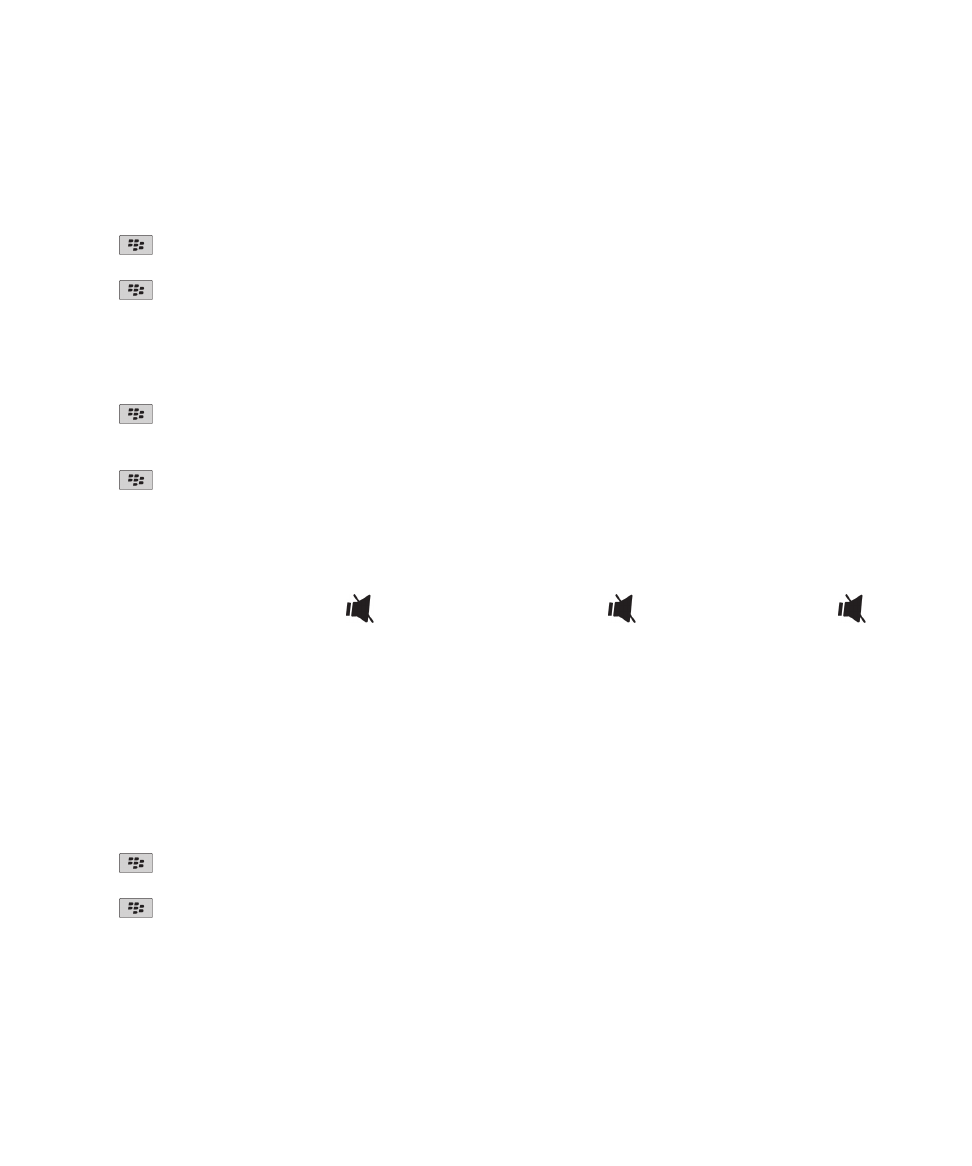
在播放视频时保持背光灯亮起
默认情况下,背光灯会在一定时间后关闭,以达到省电的目的。
1. 在主屏幕中,单击媒体图标。
2. 按
键 > 媒体选项。
3. 清除关闭自动背光灯复选框。
4. 按
键 > 保存。
显示视频中的隐匿式字幕
您可以打开隐匿式字幕,以便在播放支持隐匿式字幕的视频文件时在屏幕上显示文本。
1. 在主屏幕中,单击媒体图标。
2. 按
键 > 选项。
3. 选中显示隐匿式字幕复选框。
4. 如有必要,请更改外观字段、位置字段和字体比例字段。
5. 按
键 > 保存。
调节音量
•
要提高音量,请按 BlackBerry® 设备右侧的提高音量键。
•
要降低音量,请按设备右侧的降低音量键。
•
要完全关闭声音,请按设备顶部的
键。 要关闭静音,请再按一次
键。 如果您在通话期间按
键,
设备将关闭通话的声音,这样您可以听到电话中其他人的声音,但是他们不能听到您的声音。
相关信息
呼叫静音, 38
使用音频增强功能放大音量, 117
改善媒体文件的音质, 117
改善媒体文件的音质
可能不支持此功能,具体取决于您的 BlackBerry® 设备型号。 要改善媒体文件的音质,必须在您的设备上使用立体声
耳机。
1. 在主屏幕中,单击媒体图标。
2. 按
键 > 媒体选项。
3. 更改耳机音乐均衡器字段。
4. 按
键 > 保存。
使用音频增强功能放大音量
使用音频增强功能放大的音量大于歌曲、铃声和视频的正常音量设置。
1. 在主屏幕中,单击媒体图标。
用户指南
媒体
120
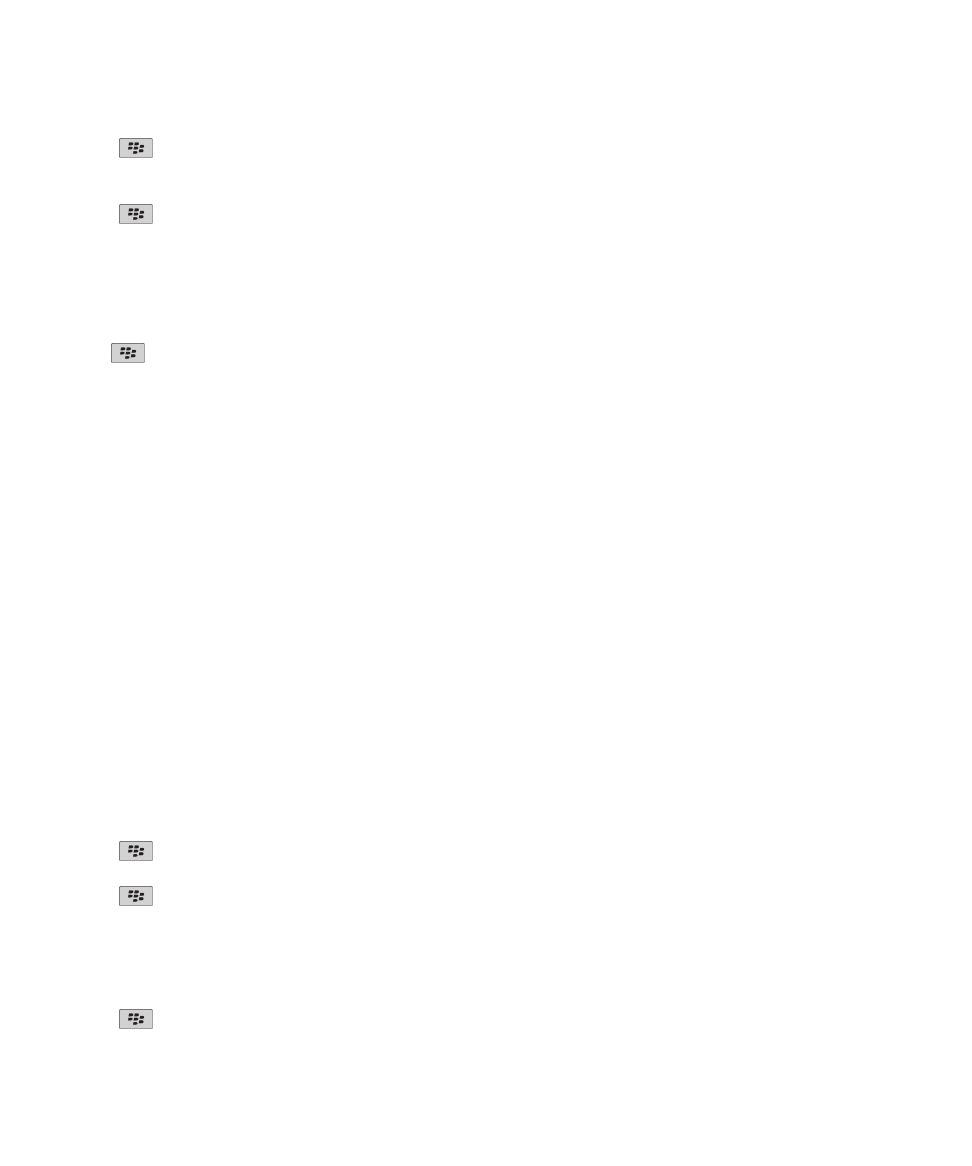
2. 按
键 > 媒体选项。
3. 选中音频增强复选框。
4. 阅读屏幕上的警告;如果要继续,请单击是。
5. 按
键 > 保存。
更改媒体播放器屏幕关闭之前所经过的时间
如在一段时间内暂停或停止媒体文件播放,媒体播放器屏幕将会关闭,以优化 BlackBerry® 设备的性能。
1. 在主屏幕中,单击媒体图标。
2. 按
键 > 媒体选项。
3. 更改不活动时关闭媒体播放器字段。